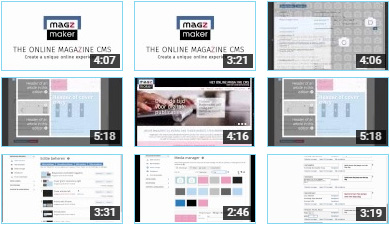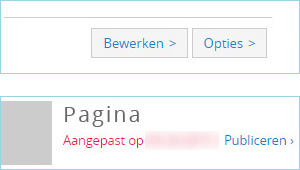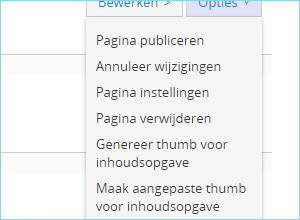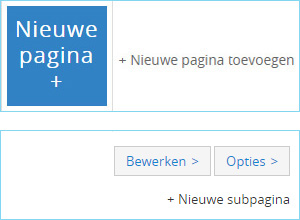Editie beheren
Dit is de boomstructuur van je huidige editie: de cover met alle onderliggende pagina's en subpagina's. Je ziet hier de pagina's in de volgorde waarin ze in je magazine staan.
 Je kunt deze volgorde wijzigen door een pagina naar een andere plek te verslepen.
Je kunt deze volgorde wijzigen door een pagina naar een andere plek te verslepen.
LET OP: alleen voor gebruikers met beheerrechten.
Je kunt je pagina's van hieruit bereiken om ze te bewerken en je hebt per pagina verschillende opties.
Video: een editie beheren
0:15 volgorde wijzigen
0:36 Editie instellingen
0:53 Editie publiceren
1:04 Editie kopieren
1:16 Editie verwijderen
1:34 Pagina's publiceren
1:57 Opties van pagina's
2:22 Thumb afbeeldingen
2:50 Pagina toevoegen
3:03 subpagina's toevoegen
Beheren van een hele editie

Je kunt verschillende acties uitvoeren die op de hele editie betrekking hebben:
- Via de knop 'Editie-instellingen' kom je bij de instellingen die je bij het aanmaken van deze editie hebt ingevuld. Deze kun je hier eenvoudig terugvinden en aanpassen.
- Met de knop 'Deze editie publiceren' publiceer je de gehele editie in een keer. Je kunt de pagina's ook apart van elkaar publiceren.
- Met de knop 'Editie kopiëren' maak je een kopie van het gehele magazine. Deze kun je vervolgens opnieuw gaan vullen en aanpassen.
- En met de knop 'Editie verwijderen' verwijder je de editie.
LET OP: dit kan niet ongedaan gemaakt worden.
Bewerk-modus
Daaronder zie je de pagina's van het magazine. Via de knop 'Bewerken' kom je op de pagina in de Bewerk-modus.
Vanuit dit scherm heb je ook de optie om pagina's los te publiceren. Als je een pagina hebt aangepast maar nog niet gepubliceerd, dan is titel van de pagina rood en staat de knop publiceren ernaast. Als je hierop klikt, publiceer je de betreffende pagina en wordt de titel zwart.
Pagina opties
Onder het kopje opties kun je, afhankelijk van de status van de pagina, de volgende functies vinden:
- Pagina publiceren zal alleen deze pagina publiceren;
- Annuleer wijzigingen verwijdert de aanpassingen aan de pagina;
- Naar de pagina-instellingen van die pagina gaan;
- Publiceren ongedaan maken zorgt ervoor dat de pagina offline gaat. Hij zal niet meer getoond worden in het magazine tot je hem opnieuw publiceert.
- Je kun hier ook een thumb-afbeelding van de pagina voor de inhoudsopgave laten generen.
- Ook kun je een aangepaste thumb uploaden. Bijvoorbeeld een detail van de pagina in plaats van de hele pagina-afbeelding. Deze zal dan worden getoond in plaats van de standaard thumb die door magzmaker wordt gegenereerd.
Nieuwe pagina toevoegen
Via de knop 'Nieuwe pagina toevoegen' maak je een nieuwe pagina aan het eind van je magazine. Je kunt deze vervolgens naar een andere plek binnen het magazine slepen.
Ook kun je hier bij elke pagina een subpaginatoevoegen. Let hierbij wel op dat de subpagina's via een eigen navigatie bereikbaar moeten worden gemaakt. Hiervoor moet je dus zelf knoppen aanbrengen waarbij de pagina's naar elkaar verwijzen
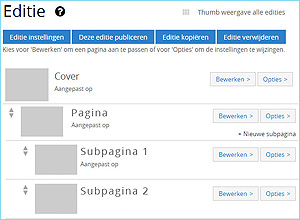
 Je kunt deze volgorde wijzigen door een pagina naar een andere plek te verslepen.
Je kunt deze volgorde wijzigen door een pagina naar een andere plek te verslepen.